三张搞定AI形象照,开启GPU即刻体验[阿里云]
本文将为您演示如何使用GPU加计算巢来生成个人的数字写真。整个过程分为三步:第一步是开通FaceChain服务并创建实例;第二步是使用已开通的FaceChain服务进行训练;第三步是选择风格并生成个人的数字写真。在每一步中,都给出了具体的操作指引和注意事项。活动入口:https://developer.aliyun.com/topic/ai/gpuperson
第一步:使用计算巢开通FaceChain服务
1.首先从官网上进入计算巢的控制台,并登录管理控制台。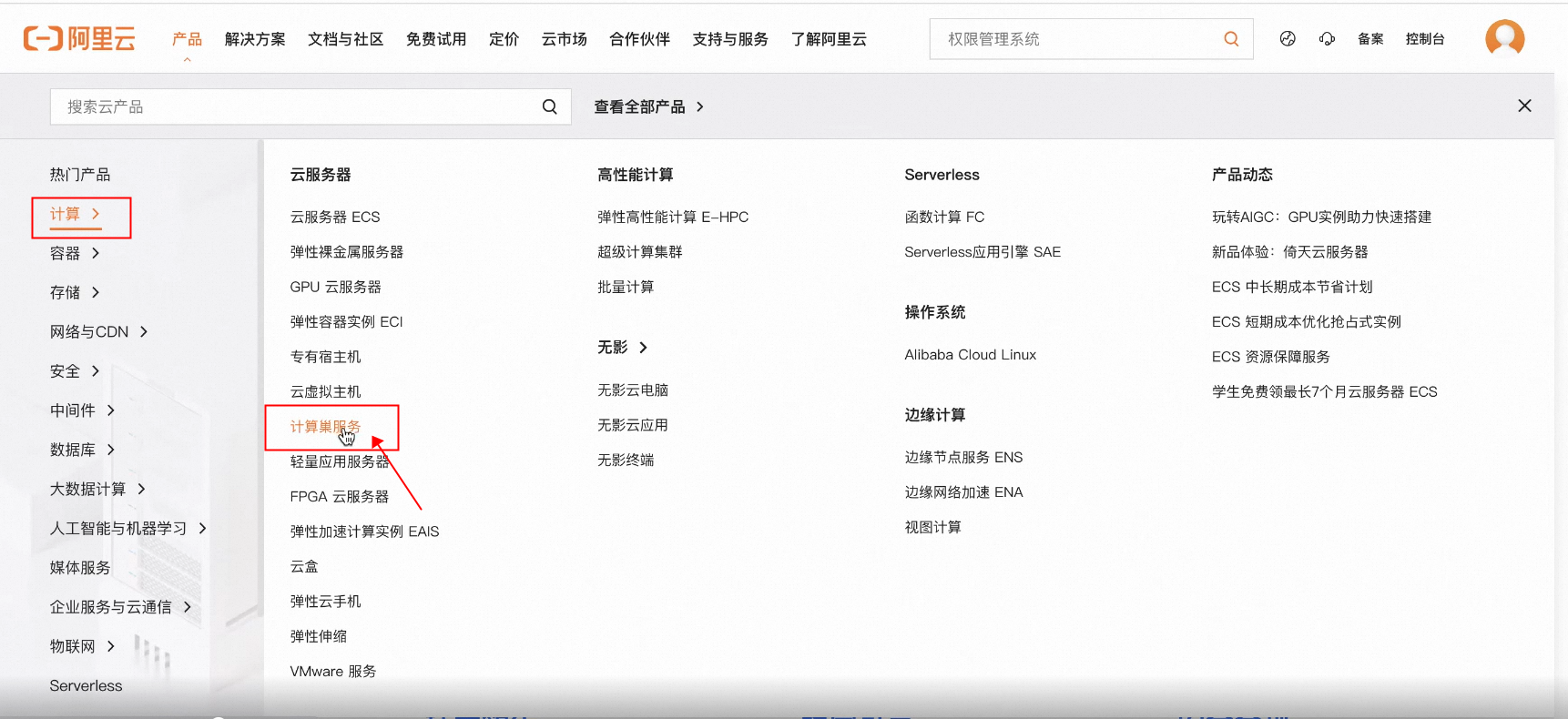
 2.选择用户控制台界面,找到FaceChain服务,点击正式创建。
2.选择用户控制台界面,找到FaceChain服务,点击正式创建。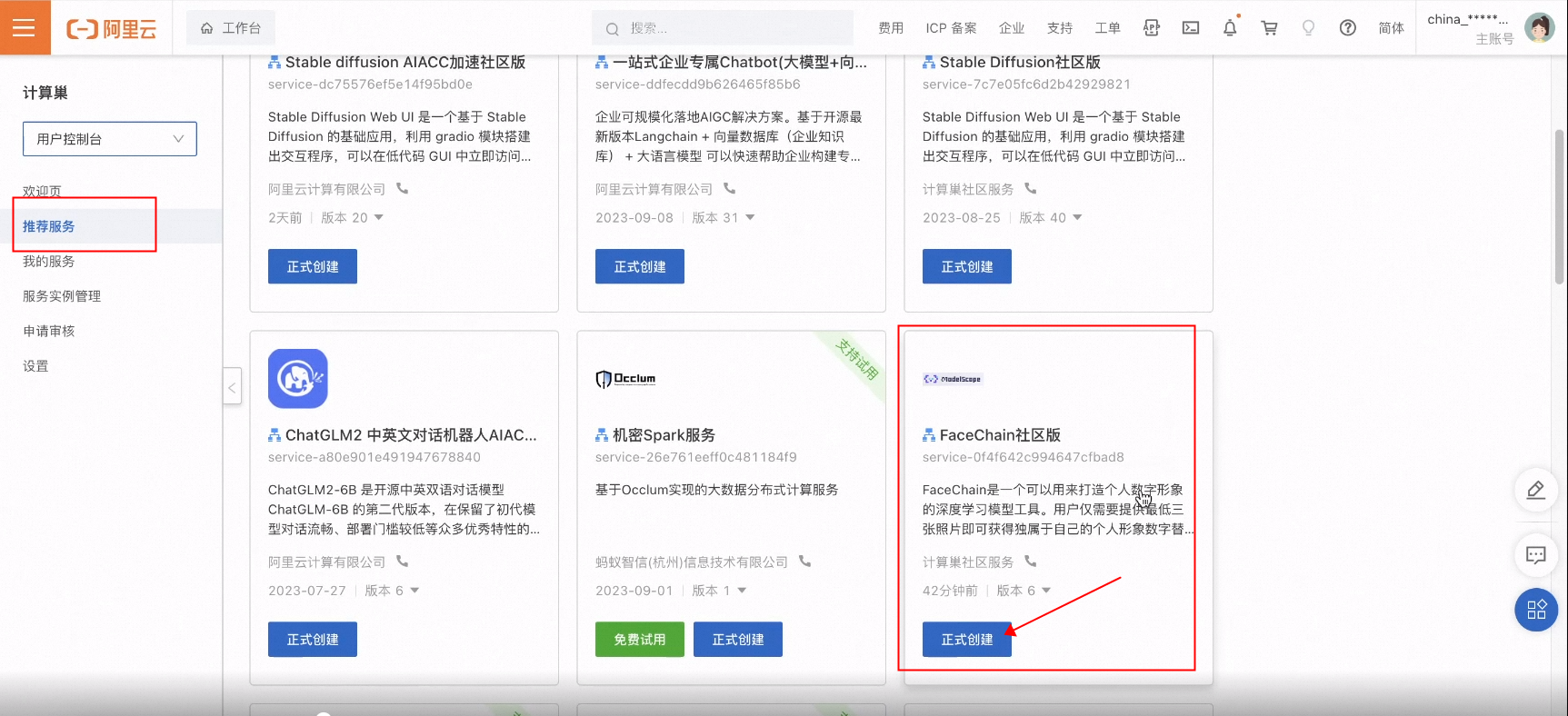 3.选择资源部署的地域和实例规格,填写实例密码。实例规格建议选择A10卡gn7i(ecs.gn7i-c16g1.4xlarge)注:如果遇到实例规格列表为空的情况,可能是当前地域的库存不足,请切换其他地域重试!
3.选择资源部署的地域和实例规格,填写实例密码。实例规格建议选择A10卡gn7i(ecs.gn7i-c16g1.4xlarge)注:如果遇到实例规格列表为空的情况,可能是当前地域的库存不足,请切换其他地域重试!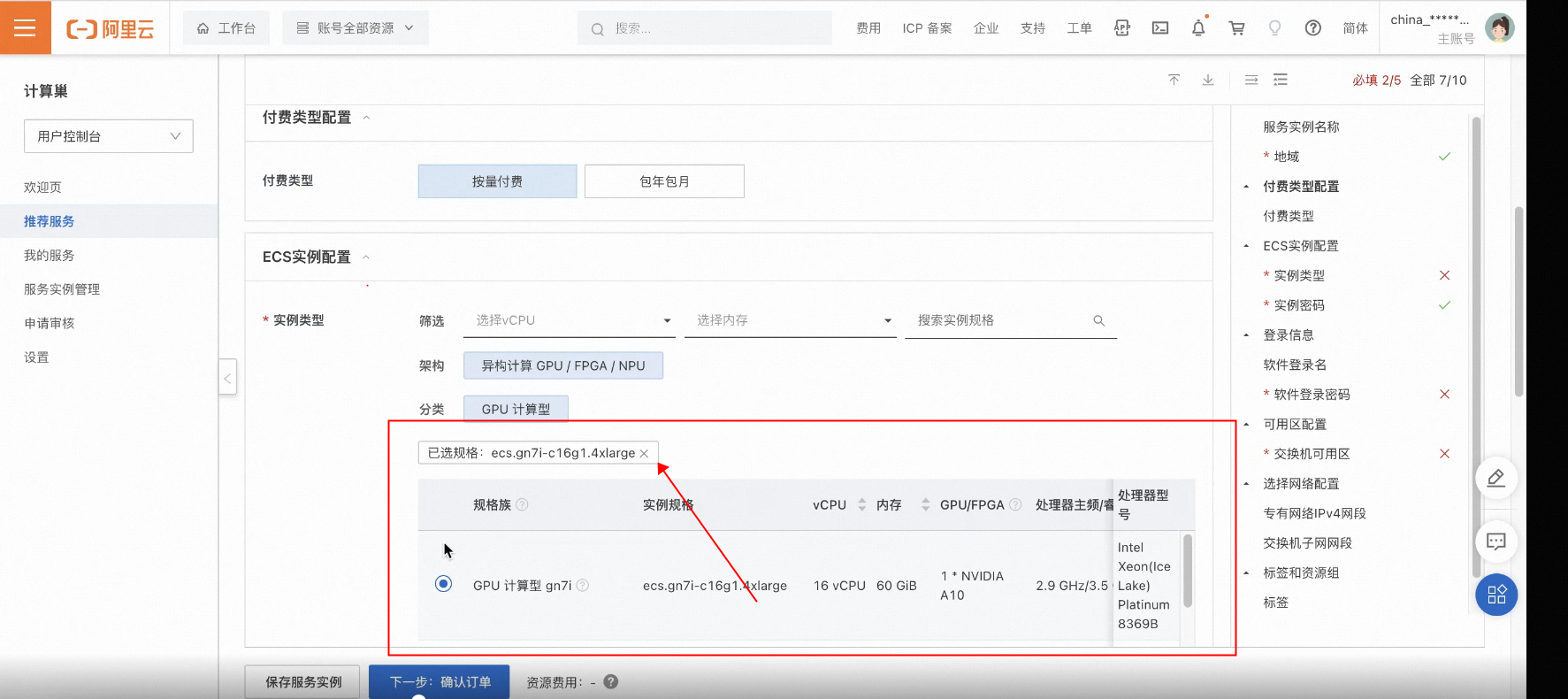 4.填写软件登陆名和密码。注:一定要记住自己的密码,否则后面无法登陆软件5.配置可用区和专有网络。6.点击“下一步:确认订单”跳转,勾选“我已阅读并同意《计算巢服务协议》”,点击立即创建。
4.填写软件登陆名和密码。注:一定要记住自己的密码,否则后面无法登陆软件5.配置可用区和专有网络。6.点击“下一步:确认订单”跳转,勾选“我已阅读并同意《计算巢服务协议》”,点击立即创建。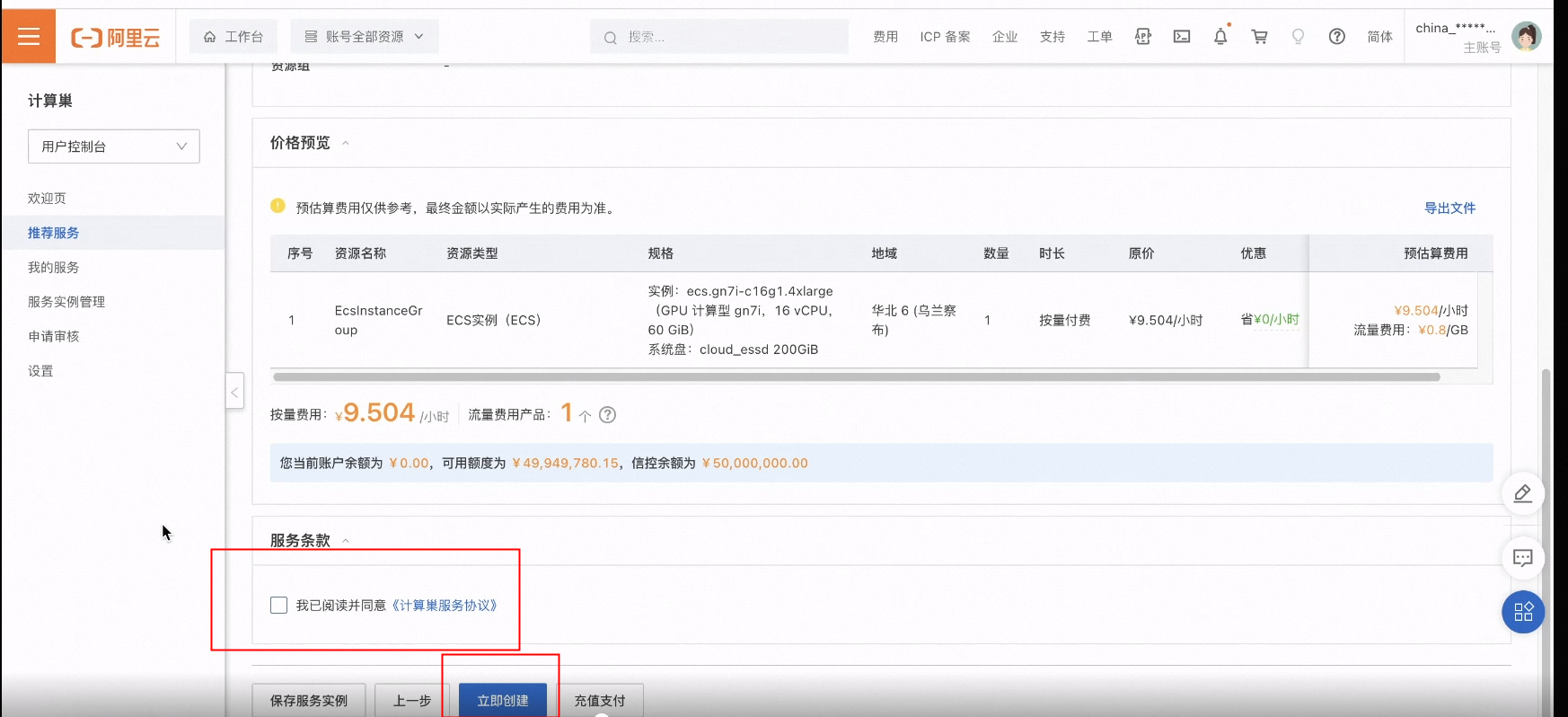 7.提交成功后点击去列表查看即可看到部署进度。
7.提交成功后点击去列表查看即可看到部署进度。 8.等待状态变为“已部署”后,点击详情跳转到服务实例详情页。
8.等待状态变为“已部署”后,点击详情跳转到服务实例详情页。
- 点击Endpoint,输入刚刚设置的用户名和密码即可登陆FaceChain界面开始创作啦!
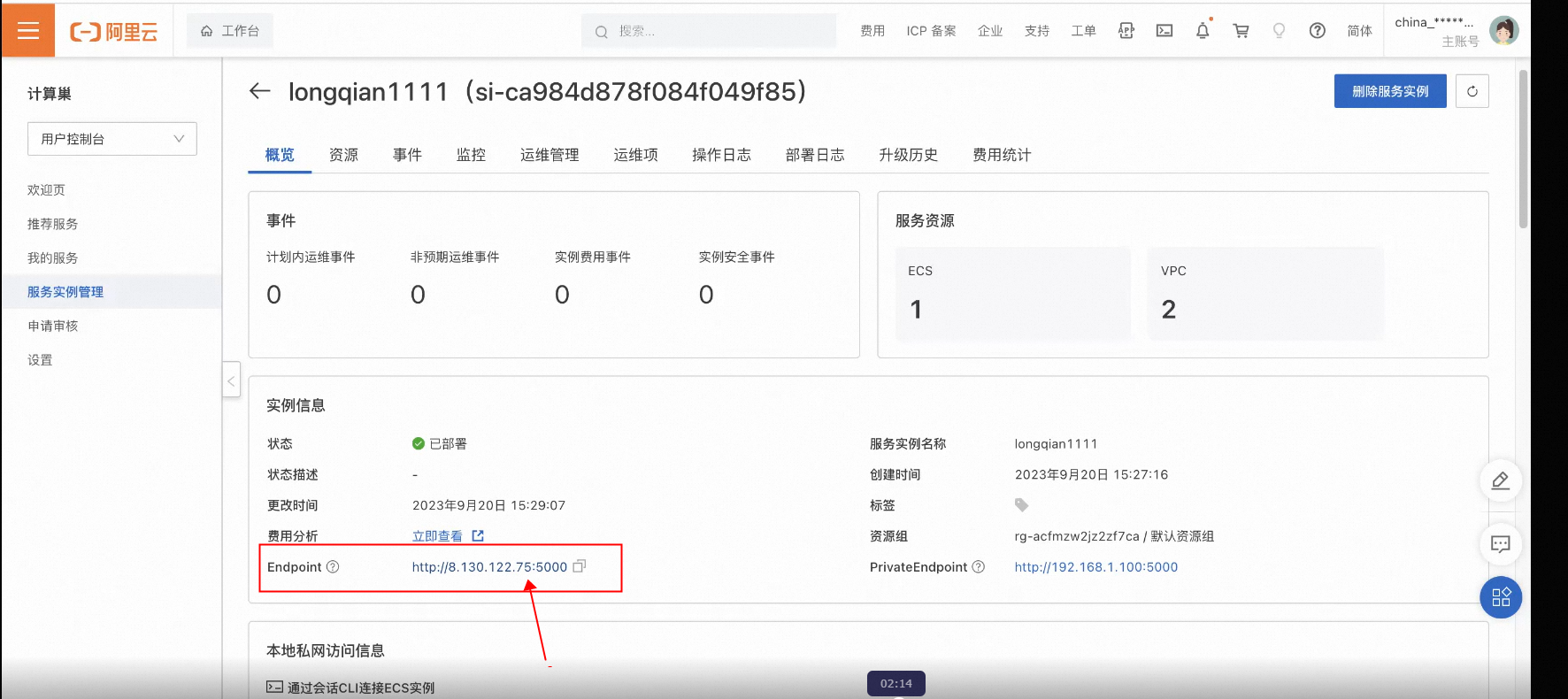
第二步:使用FaceChain服务开始训练
1.选择基础模型,首先选择感兴趣的基础模型,不同的基础模型包含的风格类型不同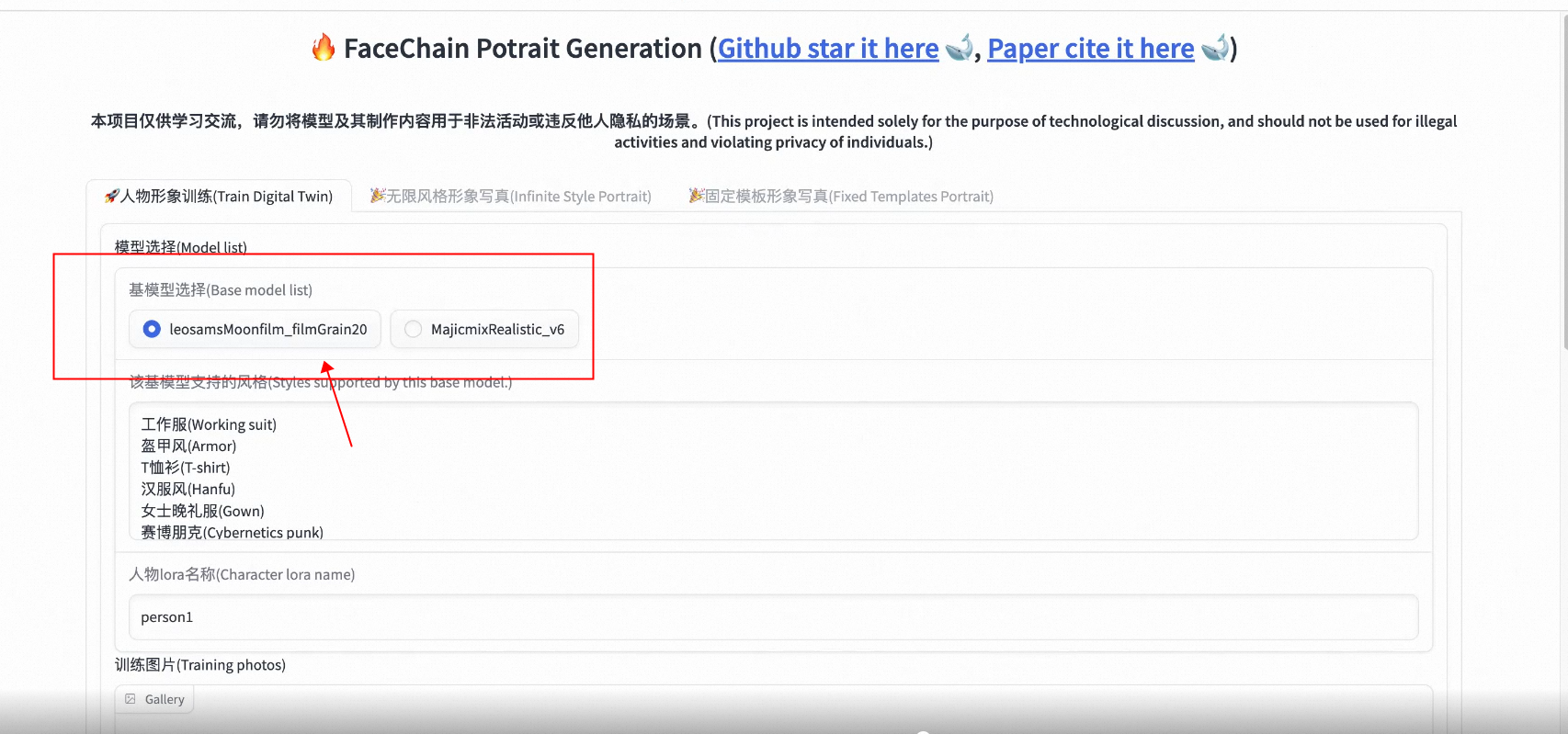 2.上传照片,输入当前人物名称,点击选择图片上传,为了保证质量,选择清晰的头肩照为宜。
2.上传照片,输入当前人物名称,点击选择图片上传,为了保证质量,选择清晰的头肩照为宜。
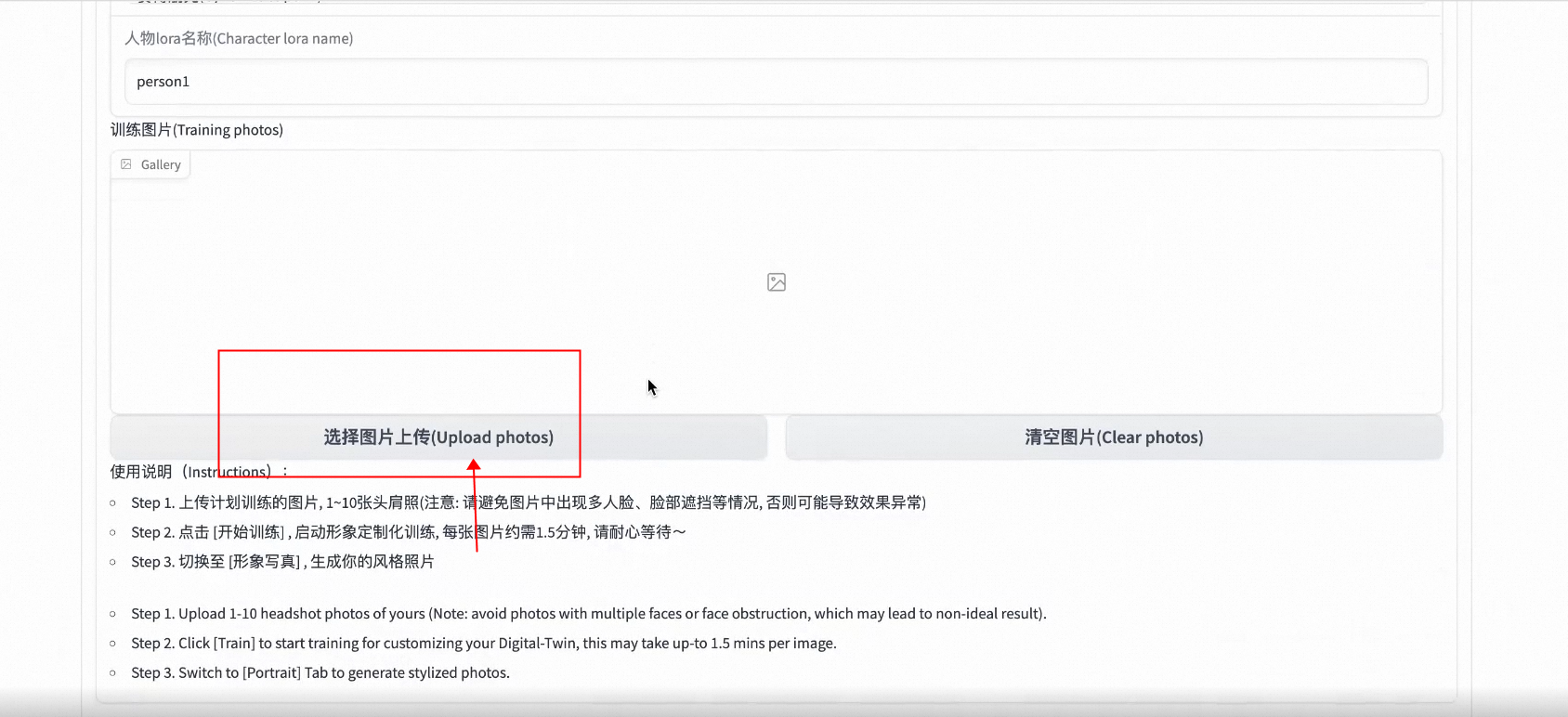 3.开始训练,在上面图片全部加载出来后,点击“开始训练”,然后就耐心等待,直到输出信号出现“训练已经完成!”,这时候就可以愉快地进行下一步啦!
3.开始训练,在上面图片全部加载出来后,点击“开始训练”,然后就耐心等待,直到输出信号出现“训练已经完成!”,这时候就可以愉快地进行下一步啦!
第三步:训练完成后选择自己的想要的风格生成个人的数字写真。
1.切换到“无限风格形象写真”tab,选择刚刚训练好的基础模型,找到你的人物LoRA。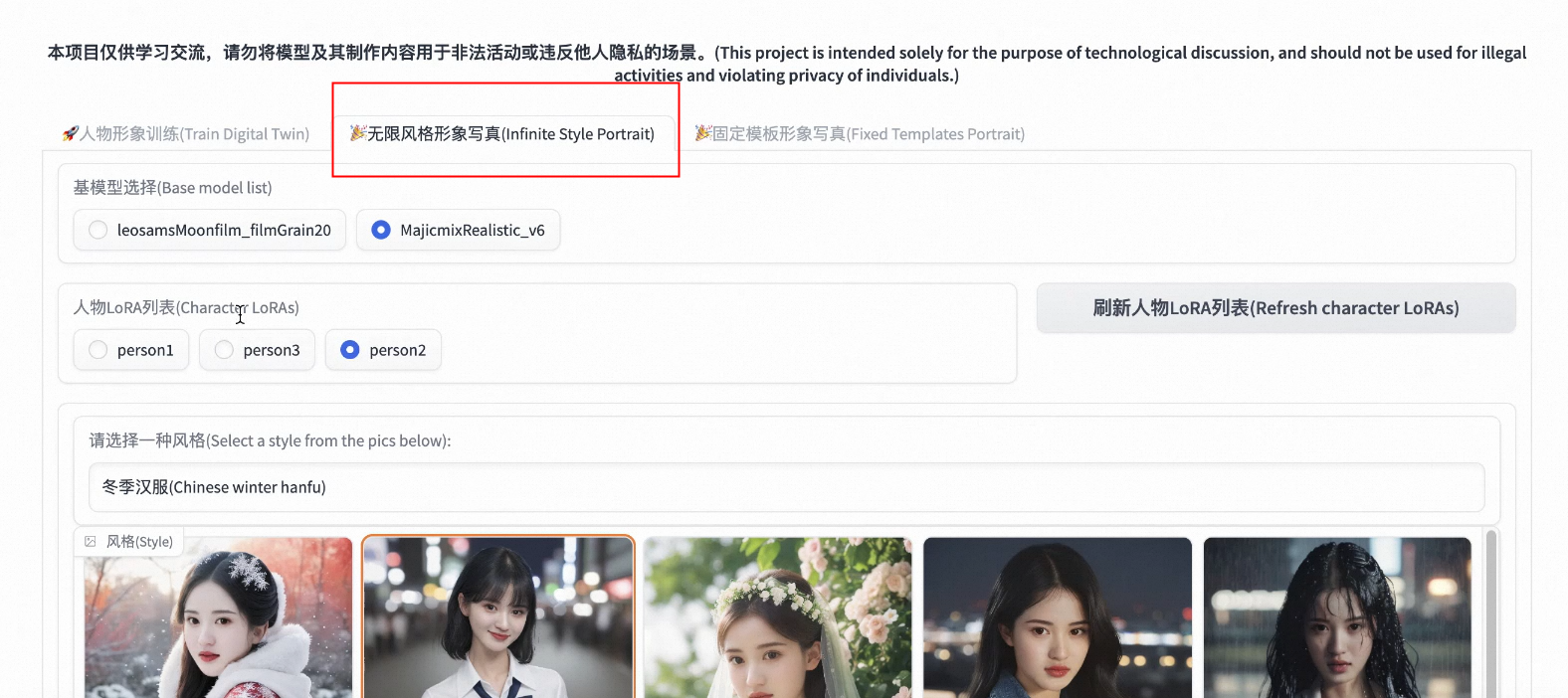 2.接着点击选择你喜欢的风格类型,输入想要生成的图片数量,或者也可以在高级选项中进行各种高级操作~包括prompt优化,参数调整等等。
2.接着点击选择你喜欢的风格类型,输入想要生成的图片数量,或者也可以在高级选项中进行各种高级操作~包括prompt优化,参数调整等等。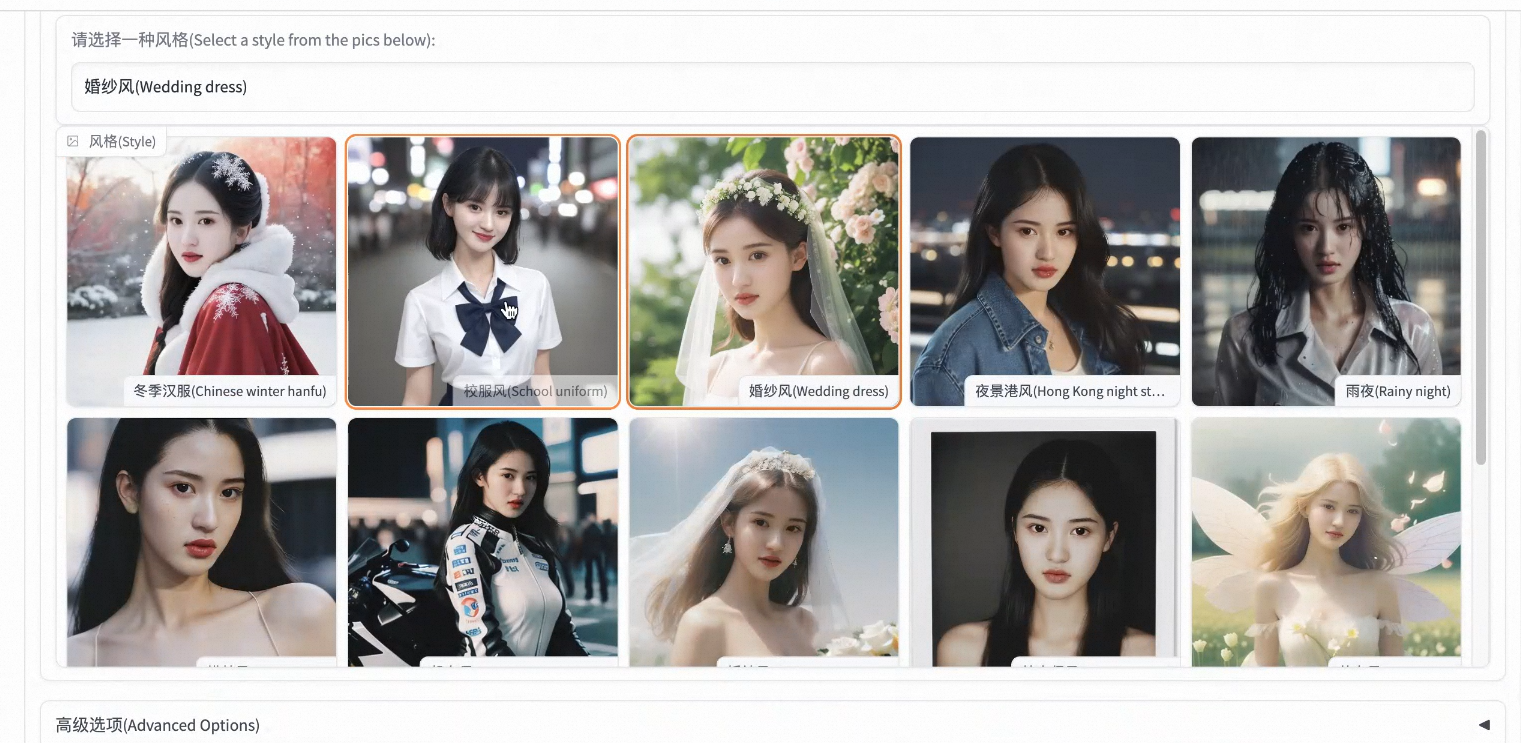
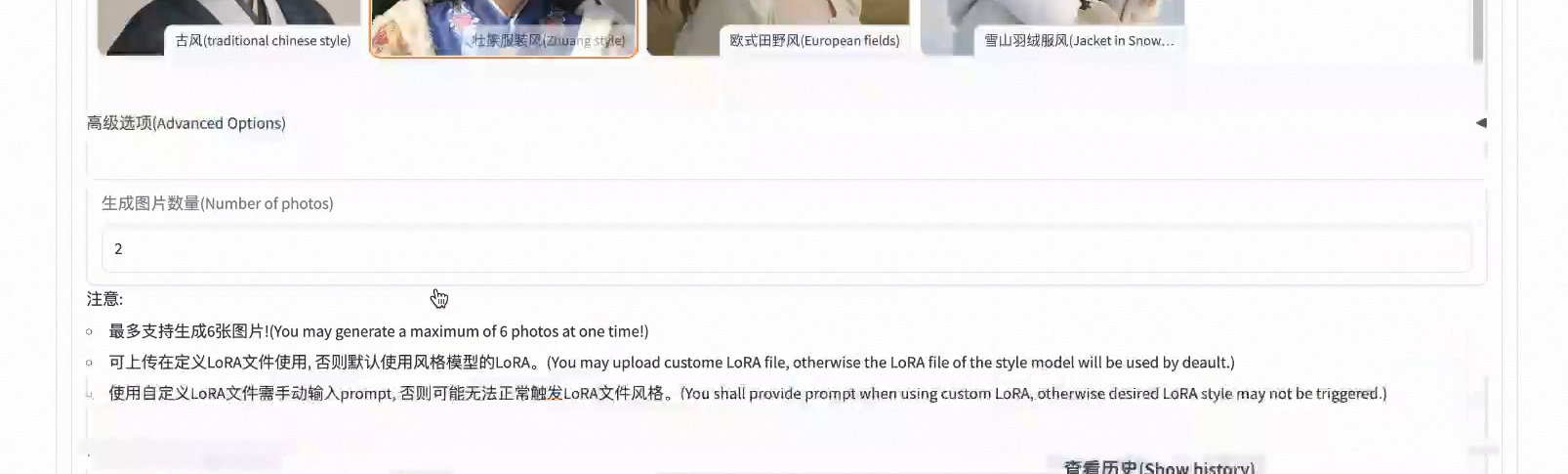 3.等待生成完毕后,即可获取自己的数字形象啦!
3.等待生成完毕后,即可获取自己的数字形象啦!
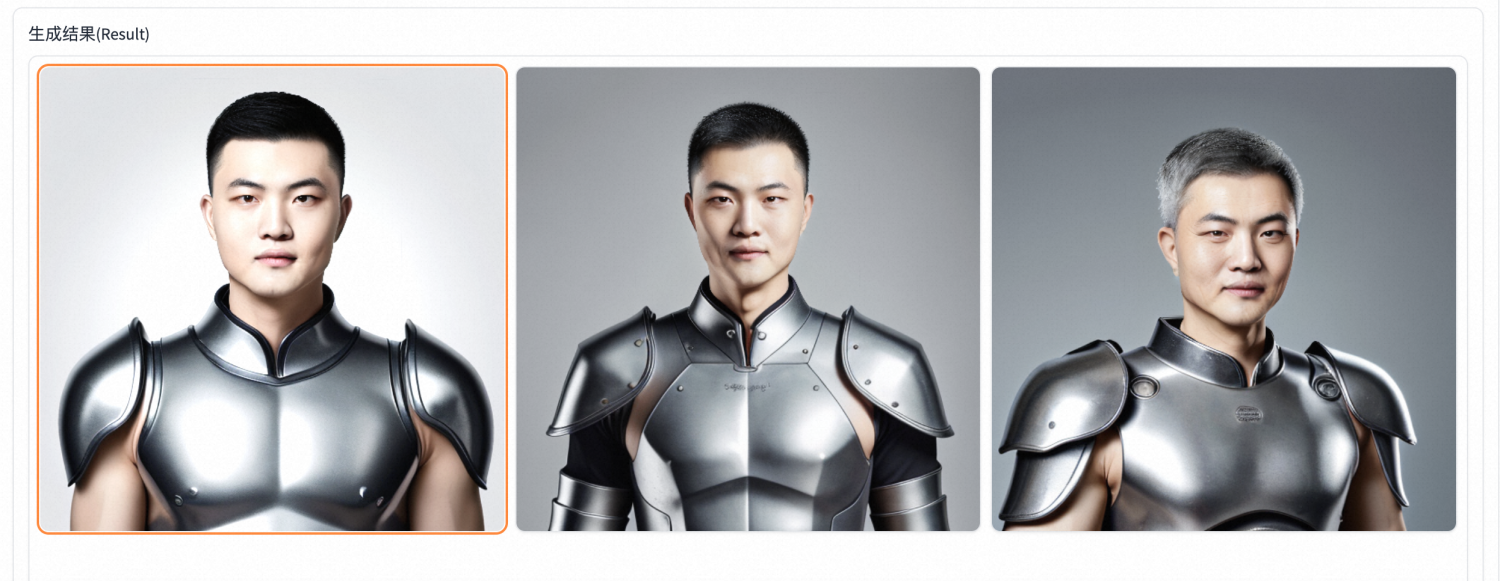
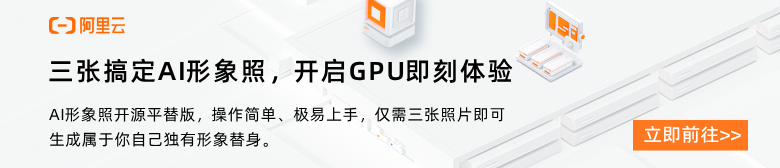

发表评论